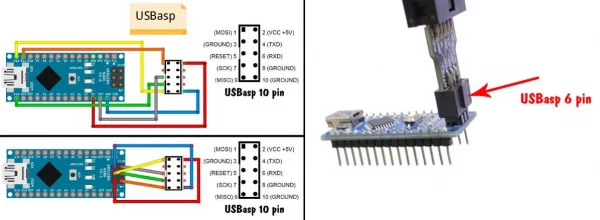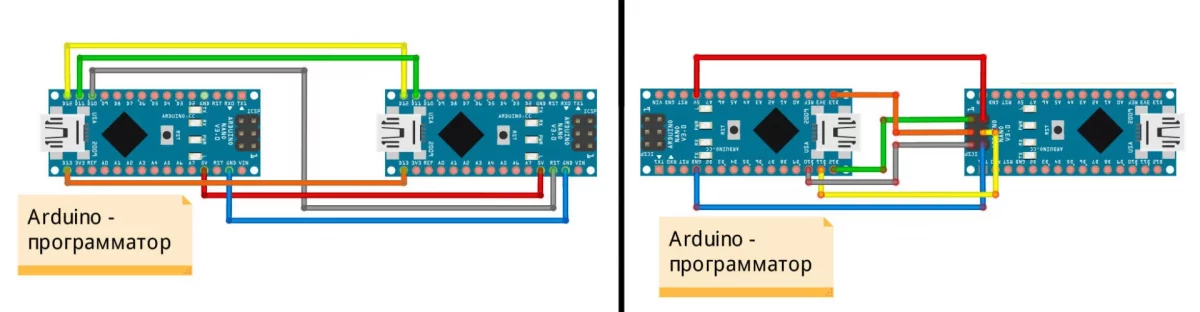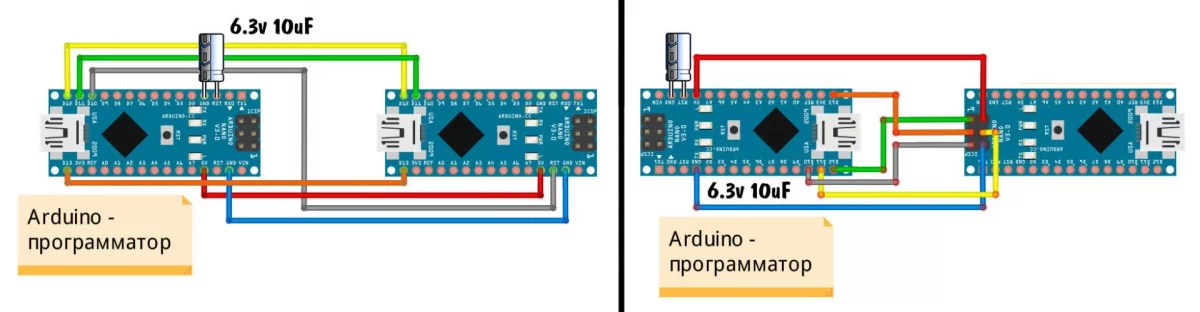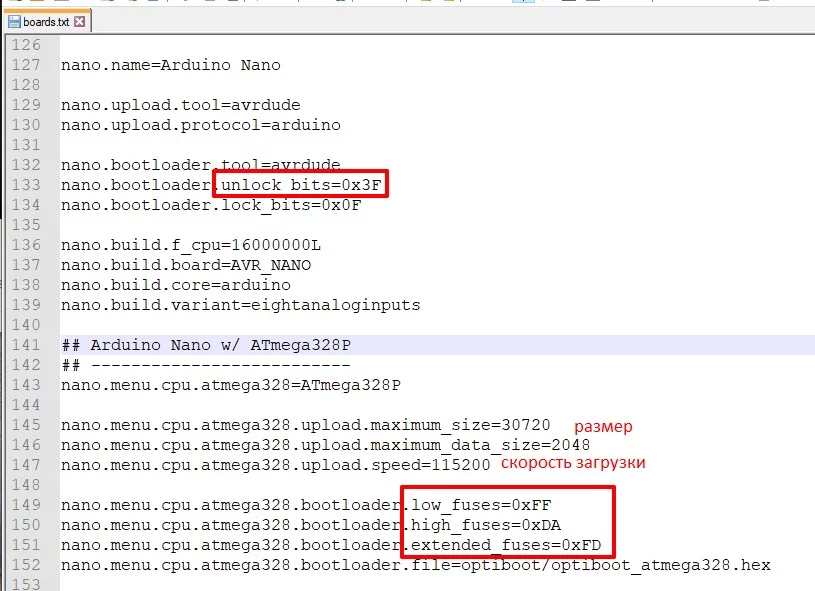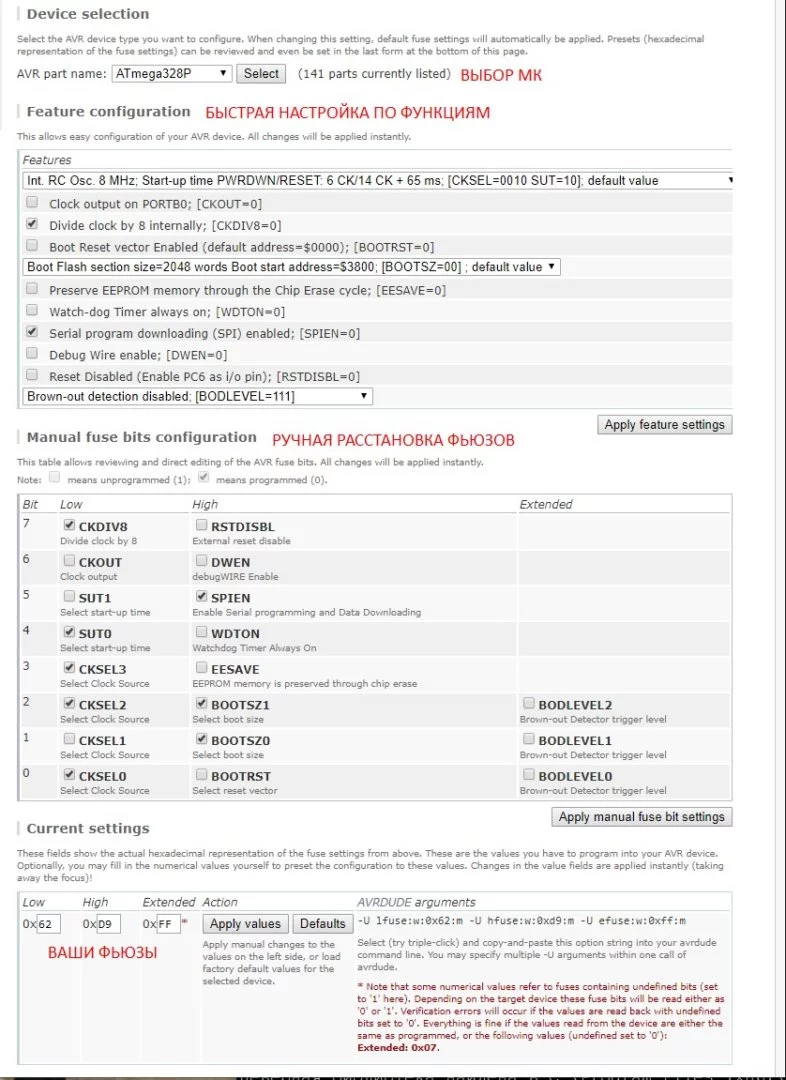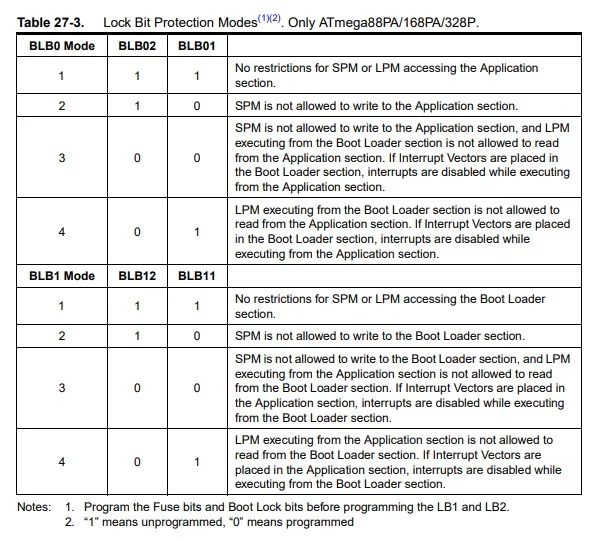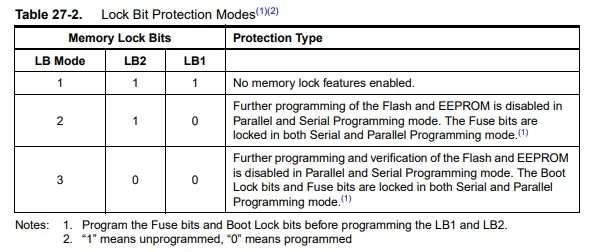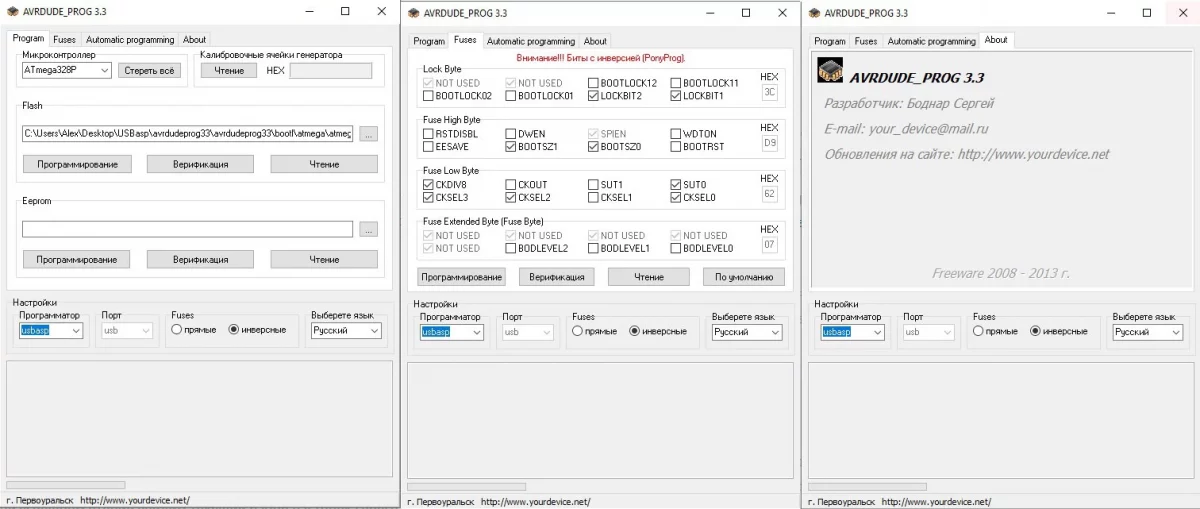Данный урок относится к МК AVR и платам Arduino на их основе
Загрузка прошивки #
В этом уроке мы рассмотрим загрузку прошивки в ардуино через внешние "программаторы". Давайте вспомним, о чем уже говорили в одном из первых уроков: загрузка прошивки в Arduino возможна двумя способами:
- "Напрямую" во flash память микроконтроллера при помощи ISP (In System Programming) - внутрисистемного программатора
- При помощи загрузчика (bootloader), который живёт в конце Flash памяти МК, принимает программный код по протоколу TTL (UART) и записывает его во Flash память
Загрузчик (bootloader) #
Загрузчик живёт в самом конце Flash памяти МК и позволяет записывать прошивку, отправляемую через UART. Загрузчик стартует при подаче питания на МК, ждёт некоторое время (вдруг кто-то начнёт слать код прошивки по UART), затем передаёт управление основной программе. И так происходит каждый каждый раз при старте МК.
- Загрузчик позволяет прошивать МК через UART
- Загрузчик замедляет запуск МК, т.к. при каждом запуске ждёт некоторое время для потенциальной загрузки прошивки
- Загрузчик занимает место во Flash памяти. Стандартный старый для Arduino NANO занимает около 2 кБ, что весьма существенно
- Именно загрузчик мигает светодиодом на 13 пине при включении на Nano, как индикация работы
Программатор #
Помимо записи прошивки во Flash память, программатор позволяет:
- Считывать содержимое Flash памяти (скачать прошивку на компьютер)
- Полностью очищать чип от всех данных и настроек
- Записывать и читать загрузчик
- Считывать/записывать EEPROM память
- Читать и настраивать фьюзы (fuses, fuse-bits) и лок биты
Программатор - ваш единственный друг при работе с "голым" микроконтроллером, то есть для его низкоуровневой настройки и загрузки прошивки.
USB-TTL (UART) #
Этот способ реализован прямо на платах Arduino при помощи USB-TTL (USB-UART) преобразователя, именно поэтому мы можем подключить плату к компьютеру и загрузить код. USB-TTL позволяет только загрузку данных во Flash, остальные возможности (как у ISP программатора) ему недоступны. В то же время он ограничен только возможностями загрузчика, но в этом уроке мы рассматриваем только стандартные.
Также USB-TTL мост позволяет микроконтроллеру общаться с компьютером по последовательному соединению (тот самый Serial и монитор com порта). Есть платы без бортового USB-TTL, например Arduino Pro Mini. Для работы с ними нужно купить внешний USB-TTL преобразователь.
Загрузка прошивки через UART возможна и в "голый" микроконтроллер при условии наличия там загрузчика, который запишет принятый код во Flash. Про запись загрузчика мы поговорим ниже. UART "загружатор" подключается к пинам RX и TX Ардуино (или микроконтроллера), RX->TX и TX->RX, также обязательно подключается земля GND. Если у прошиваемой платы нет своего питания, то подключается и питание. Загрузчик отрабатывает при запуске МК, поэтому непосредственно перед загрузкой прошивки МК должен быть сброшен (перезагружен), и для этого на платах USB-UART есть вывод DTR (Data Terminal Ready), который подключается к пину RST (Reset) и собственно выполняет сброс перед перед загрузкой прошивки. На платах Pro Mini есть отдельный пин DTR.
| USB-TTL | Arduino |
|---|---|
| DTR | DTR |
| RX | TX |
| TX | RX |
| GND | GND |
| VCC/5V/3.3V | VCC |
Китайцы выпускают USB-TTL модули в широком ассортименте (AliExpress), но в целом они по своей сути одинаковые. Что использую я? В основном платку на CP2102. Перед заказом модуля обязательно убедитесь в том, что у него есть выход DTR, иначе этот модуль можно будет использовать только для "общения" с контроллером через COM порт.
Для работы с таким преобразователем нужно установить драйвер для чипа, на базе которого собран модуль, это может быть CP2102, CH340/341, FT232, PL2303 и другие. Прошивка загружается как обычно: выбираем порт, на котором сидит преобразователь, версию загрузчика и жмём загрузить, всё!
Важный момент: на некоторых китайских версиях плат Arduino Pro Mini не распаян пин DTR, т.е. он не идёт на RST и автоматический сброс перед загрузкой прошивки не выполняется. В этом случае сброс нужно производить вручную, кнопкой RST, непосредственно перед загрузкой прошивки... Загрузка прошивки посредством загрузчика (bootloader) возможна с любого UART устройства, даже через Bluetooth. Но об этом мы поговорим в отдельном уроке.
ISP программатор #
USBasp #
Дешёвые ISP программаторы также есть в ассортименте у китайцев (AliExpress), рекомендую брать USBasp как самый распространенный. USBasp имеет не очень удобный выход 10-пин на шлейфе, поэтому рекомендуется купить также переходник 10-пин на 6-пин, который позволяет сразу подключаться к ISP header'у, который есть на большинстве плат Arduino.
Внимание! Очень часто встречается брак в виде непропая контактов, поэтому во избежание проблем рекомендуется пропаять переходник и отмыть флюс (зубная щётка + бензин калоша)
Быстрый старт:
- Подключить usbasp к компьютеру
- Скачать и установить драйвера на usbasp (мой Яндекс диск, ещё есть тут и тут)
- Открыть диспетчер устройств и убедиться, что программатор определился системой
- Открыть Arduino IDE
- Выбрать usbasp в
Инструменты > Программатор
Решение проблем #
Решение большинства проблем с загрузкой через программатор (независимо от того, что написано в логе ошибки):
- Вытащить и обратно вставить usbasp в usb порт
- Вставить в другой usb порт
- Переустановить драйвер на usbasp
- Проверить качество соединения USBasp с МК
- Перепаять переходник и отмыть флюс
Для прошивки микроконтроллера, тактирующегося низкой частотой (менее 1 МГц внутренний клок):
- USBasp: на плате есть перемычка JP3, которая включает режим низкой скорости загрузки. В новых версиях прошивки для USBasp скорость выбирается автоматически, но китайцы продают старую версию. Как прошить новую - ищите в интернете.
Основные ошибки в логе Arduino IDE #
avrdude: error: could not find USB device with vid=0x16c0 pid=0x5dc vendor='www.fischl.de' product='USBasp': компьютер не видит USB ASP:
- Проверить и сменить USB порт
- Попытаться переустановить драйвер
- Проверить пайку USB разъема на плате программатора
- Проверить наличие и целостность элементов вблизи usb разъема программатора, кварцевый резонатор
- Возможно программатор криво прошит - при возможности попытаться перепрошить
- Возможно МК на плате программатора - брак или же мертв, попытаться заменить и прошить
avrdude: error: program enable: target doesn't answer: usbasp не видит подключаемый микроконтроллер
- Проверить правильность и целостность соединения с МК
- Попытаться снизить частоту прошивки, джампером или же указав более низкую скорость в среде программирования
- Проверить пайку разъема 10 pin и переходника 10 pin - 6 pin
- Возможно прошиваемый микроконтроллер попался с браком, или же мертв

Arduino as ISP #
Почти любая другая плата Arduino может стать ISP программатором, для этого нужно просто загрузить в неё скетч ArduinoISP:
- Открыть и прошить скетч
Файл > Примеры > 11. ArduinoISP > ArduinoISP - Всё! Ваша Arduino теперь стала ISP программатором
- Подключаем к ней другую Arduino или голый чип по схеме ниже
- Выбираем Arduino as ISP в
Инструменты > Программатор - И можем писать загрузчики, фьюзы или загружать прошивку напрямую во Flash
ISP программатор подключается к четырем пинам микроконтроллера, не считая питания: один из пинов передает сброс, остальные - для передачи данных. Чтобы плата-программатор не сбрасывалась при загрузке, на неё нужно:
- Либо поставить поставить конденсатор ёмкостью ~10 мкФ между RST и GND (рекомендуется)
- Либо просто закоротить пины RST и 5V проводом
По использованию других плат Arduino в качестве программатора читай на официальном сайте.
Решение проблем #
Для прошивки микроконтроллера, тактирующегося низкой частотой (менее 1 МГц внутренний клок):
- Arduino ISP: нужно изменить частоту загрузки прошивки в скетче Arduino ISP и снова прошить его в ардуино-программатор (см. строку в скетче 45 и ниже)
Работа в Arduino IDE #
Прошивка загрузчика #
Из Arduino IDE при помощи ISP программатора мы можем записать другой загрузчик (по факту загрузчик + фьюзы) и загрузить скетч, а также настроить/прошить фьюзы и лок-биты, но не очень удобным способом. Когда мы выбираем плату в Инструменты > Плата и загрузчик в Инструменты > Плата (загрузчик, bootloader), Arduino IDE автоматически делает "активным" нужный загрузчик. Нажимая Инструменты > Записать загрузчик мы прошиваем загрузчик, соответствующий выбранной плате и её настройкам. Также одновременно с загрузчиком прошиваются фьюзы и лок-биты, соответствующие выбранной плате в Arduino IDE. Как и где их поменять, смотрите чуть ниже.
Рассмотрим на примере записи загрузчика для atmega328, стоящей на китайской плате Arduino NANO. На данный момент китайцы прошивают в МК старую версию загрузчика, которая называется old bootloader в меню платы. Оригинальные платы идут с более современным загрузчиком, поэтому при работе с китайскими платами нам приходится выбирать old bootloader для загрузки прошивки через бортовой usb порт. Подключим usbasp по схеме выше, выберем его как программатор в Инструменты > Программатор, выберем плату Arduino NANO, загрузчик для atmega328 (первый в списке). Нажмём записать загрузчик. Всё! Теперь плату можно шить через бортовой usb порт, выбирая первый загрузчик. Он кстати легче, быстрее "прошивает" и сама прошивка быстрее "запускается".
Как убрать загрузчик? #
В стандартном "ядре" Arduino не предусмотрен вариант "без загрузчика". Для того, чтобы вручную убрать поддержку загрузчика, нужно уметь работать с boards.txt и фьюзами: нужно будет изменить фьюз BOOTRST и подправить максимальный размер скетча. Есть более простой вариант - найти и установить ядро, в котором реализован выбор загрузчика с вариантом "без загрузчика", например для ATmega328 это miniCore и наше GyverCore. Нужно установить поддержку ядра по рассмотренной ранее инструкции, выбрать плату, указать вариант "без загрузчика" и нажать "Записать загрузчик". В МК будут прошиты соответствующие фьюзы.
Загрузка скетча #
В Arduino IDE можно зашить скетч через программатор, для этого надо нажать Скетч > Загрузить через программатор. Это очень удобно в том случае, когда МК используется без загрузчика, или просто голый МК.
Внимание! Загрузчик будет стёрт!
Фьюзы #
Конфигуратор платы в Arduino IDE устроен следующим образом: каждой плате в Инструменты > Плата соответствует свой набор настроек, включая фьюзы, которые прошиваются вместе с загрузчиком. Некоторые из них:
- Загрузчик (путь к файлу)
- Скорость загрузки (через загрузчик)
- Объем доступной flash и sram памяти
- Весь набор фьюзов и лок-биты
Файл конфигурации называется boards.txt и найти его можно в папке с ядром Arduino: C:\Program Files (x86)\Arduino\hardware\arduino\avr\boards.txt. Документацию на boards.txt можно почитать здесь. При желании можно вывести нужные фьюзы через калькулятор (читайте выше), изменить их в boards.txt (главное не запутаться, для какой выбранной конфигурации платы делается изменение) и прошить в МК, нажав Инструменты > Записать загрузчик.
- Фьюзы подписаны как
low/high/extended fuses, можно вставлять полученное в калькуляторе значение. - Локбиты работают следующим образом:
unlock_bitsэто локбиты, которые прошьются до записи загрузчика (при нажатии на кнопку Записать загрузчик). А вот после прошивки загрузчика будут автоматически прошитыlock_bits, которые и определят доступ к памяти контроллера во время его работы. Чтобы защитить прошивку от чтения - ставим lock_bits0x3C.
Такая работа с фьюзами максимально неудобна, но есть и другие варианты:
- Ядро GyverCore для atmega328, в нем мы сделали кучу готовых настроек фьюзов прямо в настройках платы. Несколько загрузчиков, включая вариант без загрузчика, выбор источника тактирования и другие настройки в один клик мышкой.
- Программа AVRdudeprog, про нее поговорим ниже
Фьюзы #
Фьюзы (fuse-bits) являются низкоуровневыми настройками микроконтроллера, которые хранятся в специальном месте в памяти и могут быть изменены только при помощи ISP программатора. Это такие настройки как выбор источника тактирования, размер области памяти под загрузчик, настройка отсечки по напряжению и прочее.
Фьюз-биты собраны по 8 штук в байты (т.н. байты конфигурации), как типичный регистр микроконтроллера AVR. Таких байтов может быть несколько, они называются low fuses, high fuses, extended fuses. Для конфигурации байтов рекомендуется использовать калькулятор фьюзов (например, вот такой), в котором просто ставятся галочки на нужных битах, и на выходе получается готовый байт в hex виде. Рассмотрим на примере ATmega328p:
Важный момент: в AVR биты у нас инверсные, то есть 1 это выкл, 0 это вкл. Расставляя галочки в калькуляторе, мы формируем байт, галочка стоит - бит включен, но в результирующем байте включенные биты являются нулями. Об этом стоит задумываться при ручном составлении фьюз-байта, при использовании калькулятора можете об этом даже не вспоминать. Что позволяют настроить биты?
CKSEL0-CKSEL3- выбор источника и частоты тактирования (уточняй в даташите на свой МК, какая конфигурация за что отвечает)SUT0-SUT1- задержка старта МК после перезагрузкиCKOUT- дублирование тактирования на один из пинов (см. в даташите на какой)CKDIV8- делит тактовую частоту на 8BOOTRST- если включен, МК запускается с загрузчикаBOOTSZ0-BOOTSZ1- задаёт размер сектора загрузчикаEESAVE- защита EEPROM от стирания во время выполнения полной очистки чипаWDTON- если включить, то Watchdog будет принудительно включен без возможности отключенияSPIEN- опасный бит, при его отключении пропадает возможность прошивки через ISP, и возможность выключить этот бит в том числе*DWEN- вкл/выкл отладочный интерфейс DebugWire. На других моделях бывает иJTAG, и его бит -JTAGENRSTDISBL- опасный бит, при его включении можно использовать ногу RST как обычный цифровой пин, но пропадает возможность прошивки через ISP и выключить этот бит как следствие*BODLEVEL0-BODLEVEL3- настройка контроля напряжения (МК сбросится при падении ниже установленного напряжения)
-
- прошивка возможна при помощи высоковольтного программатора
Лок-биты #
Лок-биты (lock-bits) позволяют управлять доступом к памяти микроконтроллера, что обычно используется для защиты устройства от копирования. Лок-биты собраны опять же в конфигурационный лок-байт, который содержит: BOOTLOCK01, BOOTLOCK02, BOOTLOCK11, BOOTLOCK12, LOCKBIT1, LOCKBIT2 (для ATmega328). Калькулятор лок-битов можно использовать этот. BOOTLOCK биты позволяют запретить самому МК запись (самопрограммирование) во Flash память (область программы и область загрузчика)
А вот локбиты LOCKBIT позволяют запретить запись и чтение flash и EEPROM памяти извне, при помощи программатора, т.е. полностью защитить прошивку от скачивания и копирования:
Таким образом включив LOCKBIT1 (лок-байт будет 0x3E) мы запретим внешнюю запись во Flash и EEPROM память, т.е. при помощи ISP программатора, а включив LOCKBIT1 и LOCKBIT2 (лок-байт: 0x3C) полностью заблокируем заодно и чтение данных из памяти микроконтроллера. Повторюсь, всё описанное выше относится к ATmega328p, для других моделей МК читайте в соответствующих даташитах.
Avrdudeprog #
Avrdudeprog - утилита от отечественного разработчика, являющаяся удобной оболочкой для avrdudue. Скачать AVRDUDE_PROG можно с официального сайта (прямая ссылка на загрузку, на всякий случай зеркало на моём Яндекс диске и FTP этого сайта). В рамках этого урока, программа умеет следующее:
- Чтение/запись/очистка flash памяти
- Чтение/запись/очистка eeprom памяти
- Полная очистка чипа
- Калькулятор фьюзов и локбитов (чтение/запись)
Более подробный обзор на avrdudeprog можно посмотреть здесь. Давайте посмотрим на калькулятор фьюзов. Выбираем свой микроконтроллер и программатор (можно добавить другие модели микроконтроллеров и программаторов, читай тут). Переходим во вкладку Fuses, нажимаем прочитать. При успешном чтении увидим текущий набор настроек своего чипа. Можно их поменять и загрузить. Важно! Галку инверсные биты не трогаем! Лок-биты и отключение RST заблокирует микроконтроллер, не трогайте их, если такой цели нет! Можно загружать прошивку или загрузчик из .hex файла, указав путь к ней на первой вкладке в окне Flash. Очень удобная утилита для низкоуровневой работы с МК.
Видео #
Полезные страницы #
- Набор GyverKIT – наш большой стартовый набор Arduino, продаётся в России
- Каталог ссылок на дешёвые Ардуины, датчики, модули и прочие железки с AliExpress
- Обратная связь – сообщить об ошибке в уроке или предложить дополнение по тексту ([email protected])
- Поддержать автора за работу над уроками